Aplikácia NoRoot Firewall: Skvelý spôsob, ako zabezpečiť nerootované Androidy
Rôzne / / April 12, 2023

Každá aplikácia, ktorá sa pripája na internet na vašom Androide, má a
špeciálne povolenie s názvom Network Access
ktorú musíte schváliť pred inštaláciou z Obchodu Play.
Čo však urobí po nainštalovaní aplikácie? Aplikácia sa môže bezplatne pripojiť k internetu, kedykoľvek chce (dokonca aj na pozadí) a systém Android v predvolenom nastavení neposkytuje žiadny spôsob, ako ju kontrolovať.
Pred niekoľkými dňami sme diskutovali o aplikácii, pomocou ktorej môžete majte prehľad o externých adresách IP, ku ktorým sa aplikácia pripája v reálnom čase. Aplikácii však chýbal spôsob, ako zablokovať ktorékoľvek z týchto pripojení.
Dnes budeme tento problém riešiť pomocou inej aplikácie s názvom Firewall NoRoot. To vám umožní ovládať odchádzajúce sieťové pripojenia na vašom zariadení. Ako naznačuje názov, aplikáciu je možné nainštalovať na nezakorenené zariadenie, čo je celkom vynikajúce v porovnaní s inými aplikáciami brány firewall v Obchode Play, ktoré sú k dispozícii iba pre zakorenené zariadenia.
Použitie brány NoRoot Firewall
Po nainštalovaní Firewall NoRoot z Obchodu Play spustite aplikáciu. Po inicializácii aplikácie klepnite na tlačidlo Štart a spustite službu brány firewall na vašom zariadení. Aplikácia vás požiada o udelenie súhlasu VPN prístup a keď vás požiada o povolenie na pripojenie k sieti VPN, budete musieť klepnúť na tlačidlo OK.
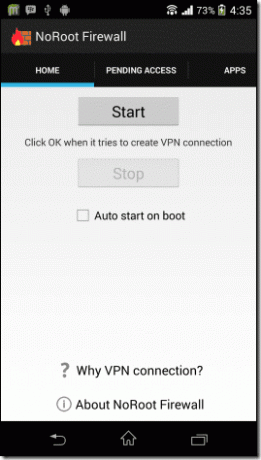
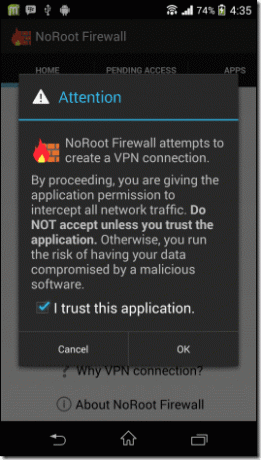
Dôležité je poznamenať, že sa nevytvorí žiadne skutočné pripojenie VPN. Namiesto toho sa zakaždým, keď sa aplikácia pokúsi pripojiť na internet, dátové pakety presmerujú cez aplikáciu NoRoot Firewall, aby sa rozhodlo, či sa má alebo nemá povoliť pripojenie na internet.
Pripojenie VPN je v skutočnosti medzi aplikáciou NoRoot Firewall a vaším zariadením. Keďže aplikácia neupravuje žiadny zo systémových súborov, funguje aj na zariadeniach bez rootovania.
Keď začnete aplikáciu používať, počas prvých dní zakaždým, keď sa aplikácia pokúsi pripojiť na internet, dostanete a správa s upozornením na zásuvke systému Android z brány NoRoot Firewall, v ktorej sa uvádza, že jedna z aplikácií sa pokúša pripojiť k internet. Potom sa môžete rozhodnúť vyhovieť alebo zamietnuť žiadosť.
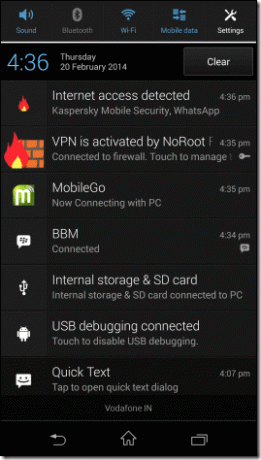
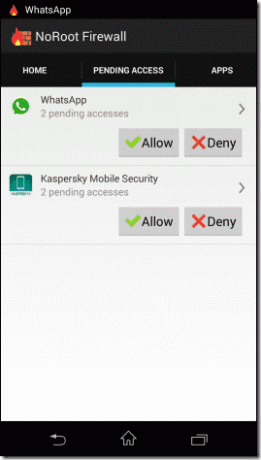
Keď povolíte alebo zamietnete žiadosť o spustenie aplikácie online, NoRoot Firewall uloží nastavenia do svojho konfiguračného súboru a môžete si ich prezrieť v Aplikácie tab.
Všetky čakajúce žiadosti aplikácií sa uložia pod Čaká na prístup a môžete si ich tam pozrieť.
Akonáhle je aplikácii udelené povolenie, je udelené pre obe – Wi-Fi aj mobilné dáta. Ak to z nejakých dôvodov chcete zmeniť iba na Wi-Fi alebo mobilné dáta, môžete to urobiť na karte Aplikácie. Stačí zrušiť začiarknutie možnosti, ktorej chcete zrušiť prístup, a uložiť nastavenia.
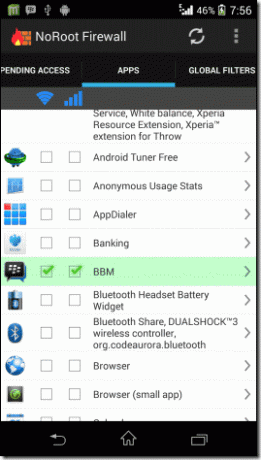
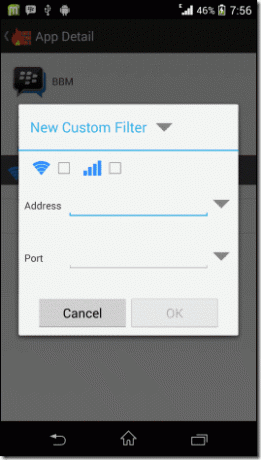
Okrem toho môžete vytvárať globálne filtre pre všetky aplikácie, ktoré sú nainštalované vo vašom zariadení. Ak existuje konkrétna adresa IP a port, ktoré by ste chceli zablokovať pre všetky aplikácie nainštalované vo vašom zariadení, klepnite na túto možnosť Nový predfilter pod Globálny filter a zadajte IP adresu a potom informácie o porte.
Nakoniec vyberte povolenie alebo zablokovanie pripojenia a uložte nastavenia. Pridané filtre možno priradiť aj jednotlivým aplikáciám a môžete ich nakonfigurovať klepnutím na názov aplikácie na karte Aplikácie.
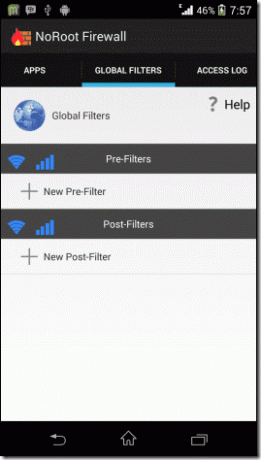
Skvelý tip: Globálne filtre alebo filtre jednotlivých aplikácií možno použiť na blokovanie reklám v prehliadačoch a aplikáciách. Necháme však na vás, aby ste zistili, ako sa to dá. Tip: Zablokujte adresu IP a server proxy, ktorý sa pripája k reklamnej sieti.
Záver
NoRoot Firewall je ľahká a užitočná aplikácia, ktorá vám umožňuje mať väčšiu kontrolu nad aplikáciami, ktoré sa pokúšajú pripojiť online na pozadí. Niekto by mohol povedať, že je to pre paranoidných a je to skôr otrava ako pohodlie. Dodatočné zabezpečenie zvyčajne prináša ďalšie problémy, ale nakoniec to zvyčajne stojí za to.
Posledná aktualizácia 3. februára 2022
Vyššie uvedený článok môže obsahovať pridružené odkazy, ktoré pomáhajú podporovať Guiding Tech. Nemá to však vplyv na našu redakčnú integritu. Obsah zostáva nezaujatý a autentický.



